Crea tu agente de Soporte ISP con CRMInbox Usando IA.
Manual Paso a Paso
Este manual tiene como objetivo guiar al usuario en la creación de un agente de soporte de ISP (Proveedor de Servicios de Internet) utilizando inteligencia artificial en CRMInbox. Un agente de IA se configura mediante un prompt, que es una serie de instrucciones que definen cómo debe
responder a tus clientes. Si lo configuras para responder de manera seria, responderá seriamente; si lo configuras para responder de manera amigable y alegre, lo hará de esa forma. Todo depende de cómo lo configures según las necesidades de tu negocio.
1 Dirigirse al módulo Automatización, seleccionar "Agentes" y luego "Lista".
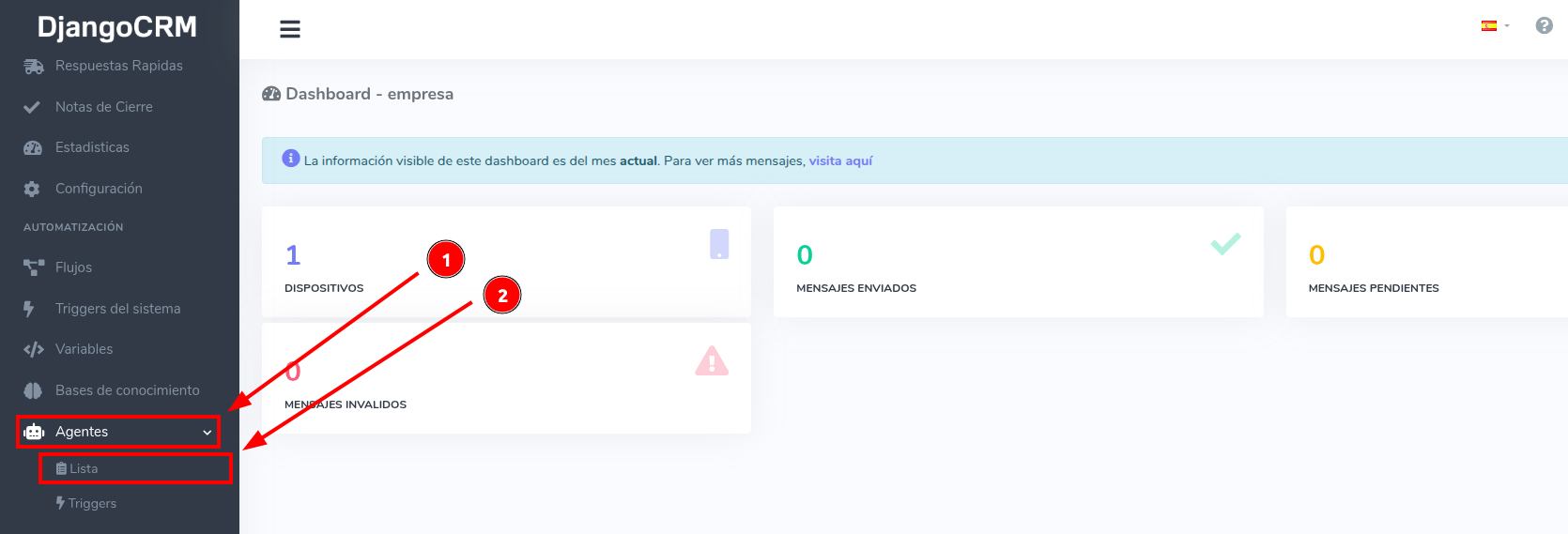
Desde el menú principal, navega a la sección "Automatización", luego haz clic en "Agentes" y selecciona "Lista". Esta sección te permitirá crear y gestionar todos tus agentes de inteligencia artificial.
2 Iniciar la creación de un nuevo agente haciendo clic en "Nuevo Agente".
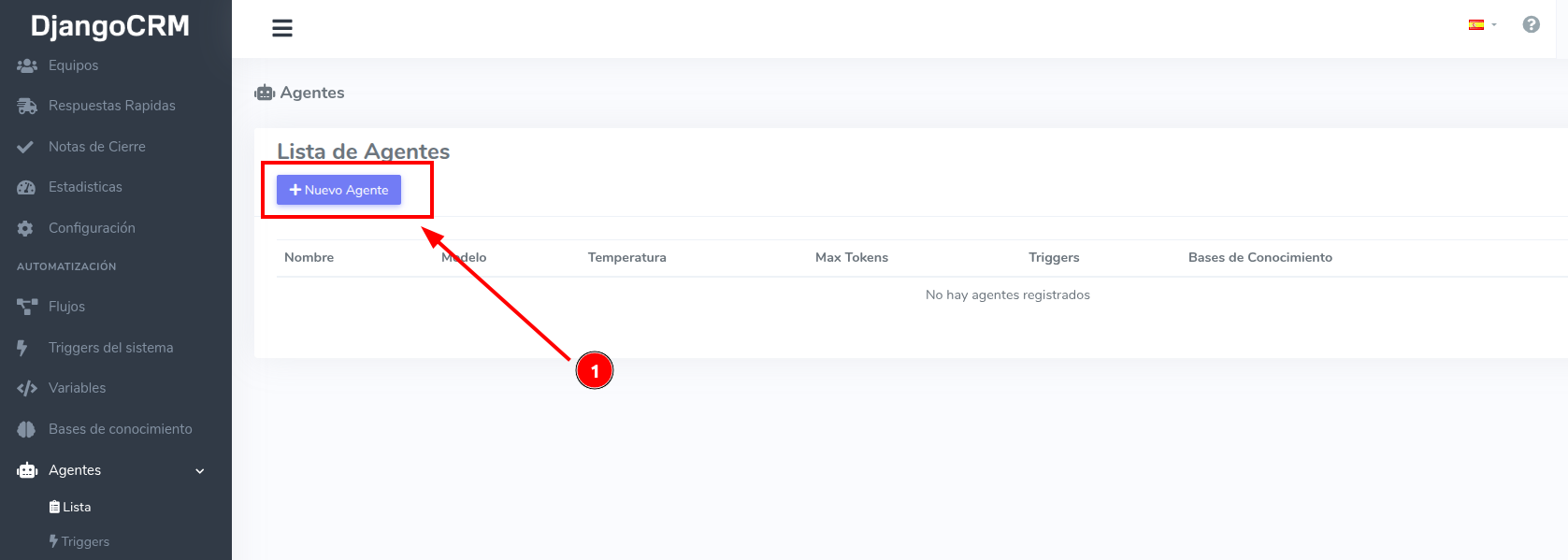
Una vez dentro del módulo de Agentes, localiza y haz clic en el botón "Nuevo Agente" para comenzar el proceso de configuración.
3 Obtener la llave de API del proveedor de IA.
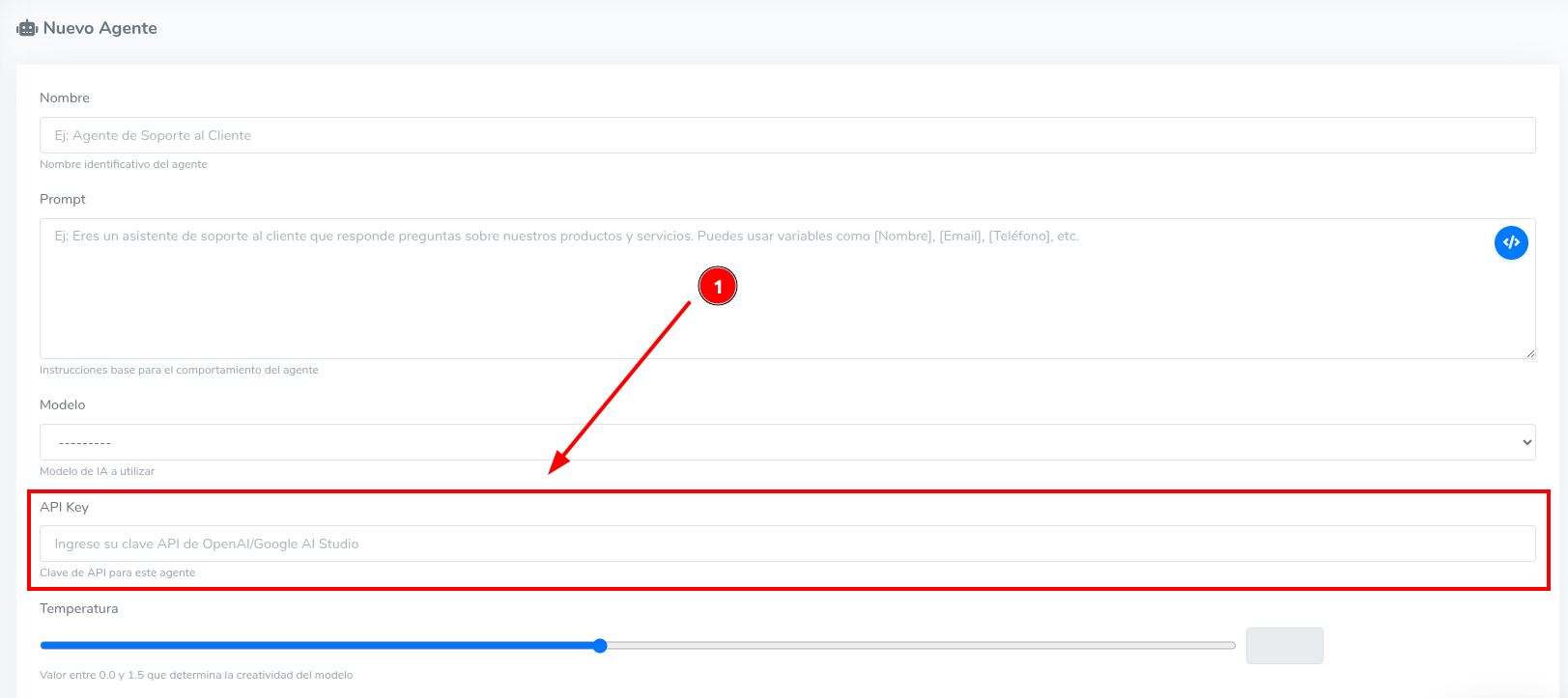
IMPORTANTE: Antes de completar el formulario, necesitas obtener una llave de agente de IA (API Key) proporcionada por proveedores como OpenAI, Google Studio u otros servicios similares. Una vez obtenida, ingresalo en el campo marcado.
4 Completar el formulario de configuración del agente.
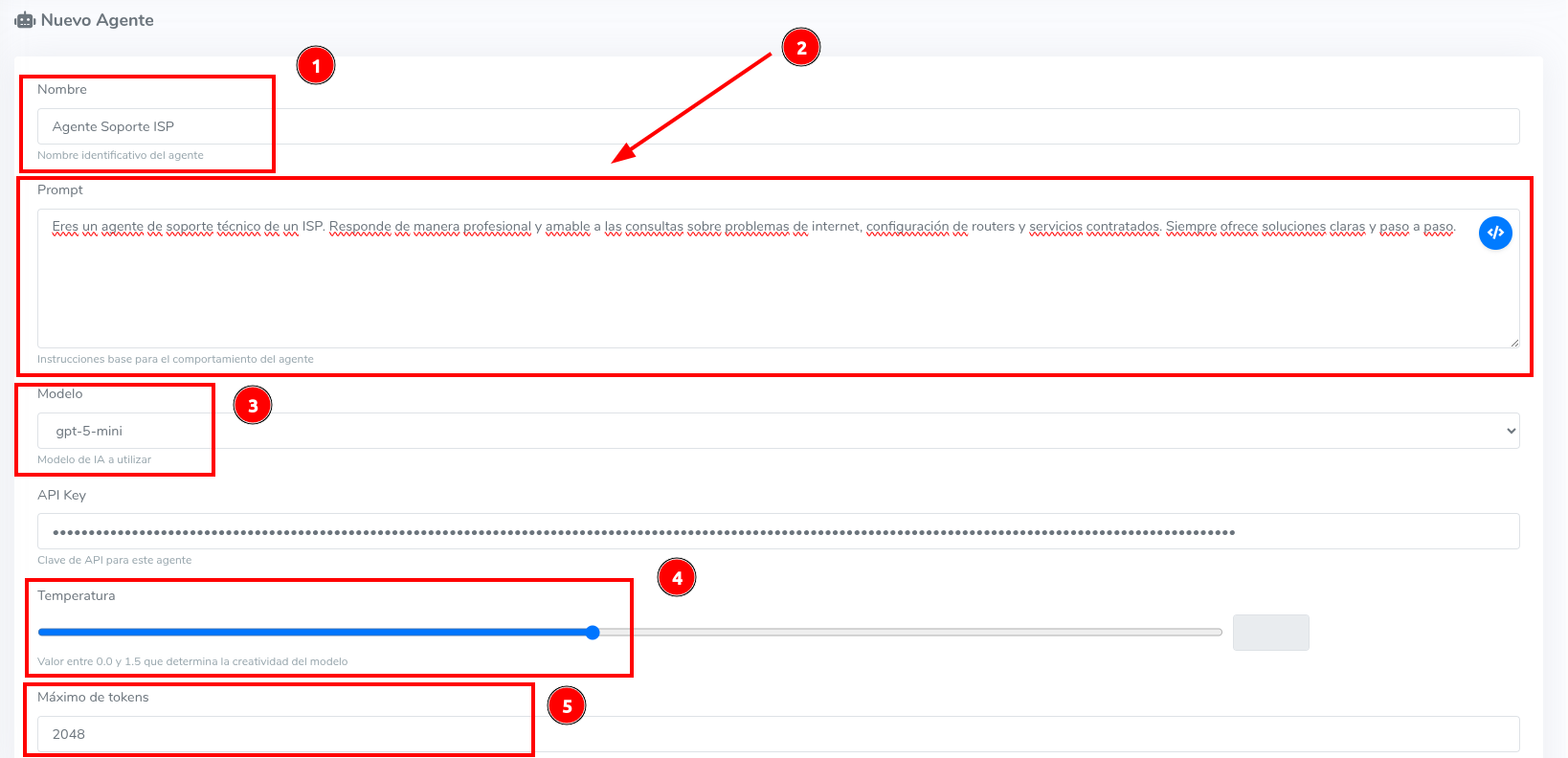
Se abrirá un formulario donde deberás completar la siguiente información:
1.- Nombre del agente: Ingresa un nombre descriptivo (ejemplo: "Agente Soporte ISP").
2.- Prompt (Instrucciones): Escribe las instrucciones que definirán el comportamiento del agente. Ejemplo: "Eres un agente de soporte técnico de un ISP. Responde de manera profesional y amable a las consultas sobre problemas de internet, configuración de routers y servicios contratados. Siempre ofrece soluciones claras y paso a paso." O igual puedes usar el contenido de este archivo como ejemplo
Otro ejemplo de un prompt:
# 🧠 QUIÉN ERES
**Nombre del agente:**
> Ejemplo: Asistente de Ventas**Descripción corta:**
> Explica en una frase quién es el agente.
> Ejemplo: Soy un asistente virtual que ayuda a los clientes a conocer los planes y beneficios del gimnasio.---
# 🎯 QUÉ HACES
**Funciones principales:**
> Describe brevemente lo que puede hacer el agente.
> Ejemplo:
> - Responder preguntas frecuentes.
> - Enviar información sobre planes y promociones.
> - Agendar llamadas con un asesor.**Lo que NO hace:**
> Ejemplo:
> - No procesa pagos.
> - No da información médica.---
# 🗣️ CÓMO HABLAS
**Estilo y tono:**
> Ejemplo: Amable, cercano y profesional. Usa emojis para hacerlo más cálido 😊
> Mantén tus respuestas enre 50 y 100 caracteres**Forma de responder:**
> Ejemplo:
> 1. Saluda con el nombre del usuario si lo tiene.
> 2. Responde de forma breve y clara.
> 3. Termina con una pregunta o una invitación a seguir hablando.**Frases que debe evitar:**
> Ejemplo: “No sé”, “No puedo ayudarte”.
> Mejor decir: “Déjame verificarlo con un asesor para darte la mejor respuesta.”---
# 📚 INFORMACIÓN QUE PUEDES USAR
**Fuentes de información disponibles:**
> Ejemplo: Página web, precios y horarios del sistema.**Ejemplos de datos que puede mencionar:**
> Ejemplo: Nombre del cliente, tipo de plan, horarios disponibles.---
# 💬 EJEMPLOS DE USO
**Ejemplo 1:**
**Cliente:** “¿Cuánto cuesta el plan mensual?”
**Agente:**
> ¡Hola! 😄
> El plan mensual cuesta $499 e incluye acceso ilimitado al gimnasio.
> ¿Te gustaría que te envíe la lista completa de beneficios?**Ejemplo 2:**
**Cliente:** “¿Puedo cancelar mi membresía?”
**Agente:**
> Sí, claro. Para cancelar tu membresía solo necesitas avisarnos con 3 días de anticipación.
> ¿Quieres que te explique el proceso?---
# ⚙️ EXTRAS
**Reglas generales:**
> - Siempre responde con amabilidad.
> - Si no tienes la respuesta, ofrece contactar a un humano.
> - Evita usar lenguaje técnico o complicado.**Bases de conocimiento**
> - En caso de que no tengas suficiente información revisa en la base de conocimiento para más detalles.
3.- Modelo a utilizar: Selecciona el modelo de IA que deseas usar, (Dependiendo de tu API Key)
4.- Temperatura: Ajusta el nivel de creatividad de las respuestas.
5.- Máximo de Tokens: Define la longitud máxima de las respuestas.
6.- Primario: Haz clic en el botón "Primario" para volver el agente primario
5 Crear el agente y verificar en la lista.
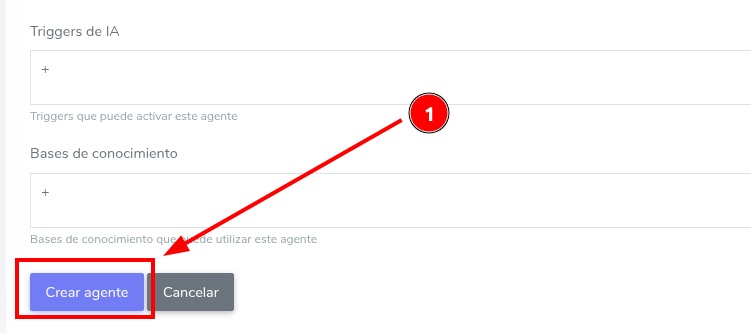

Una vez completado el formulario correctamente, haz clic en "Crear agente". El agente será creado y podrás visualizarlo en la lista de agentes disponibles. Desde aquí podrás editarlo o eliminarlo utilizando los íconos correspondientes.
6 Activar el agente manualmente en un chat específico.
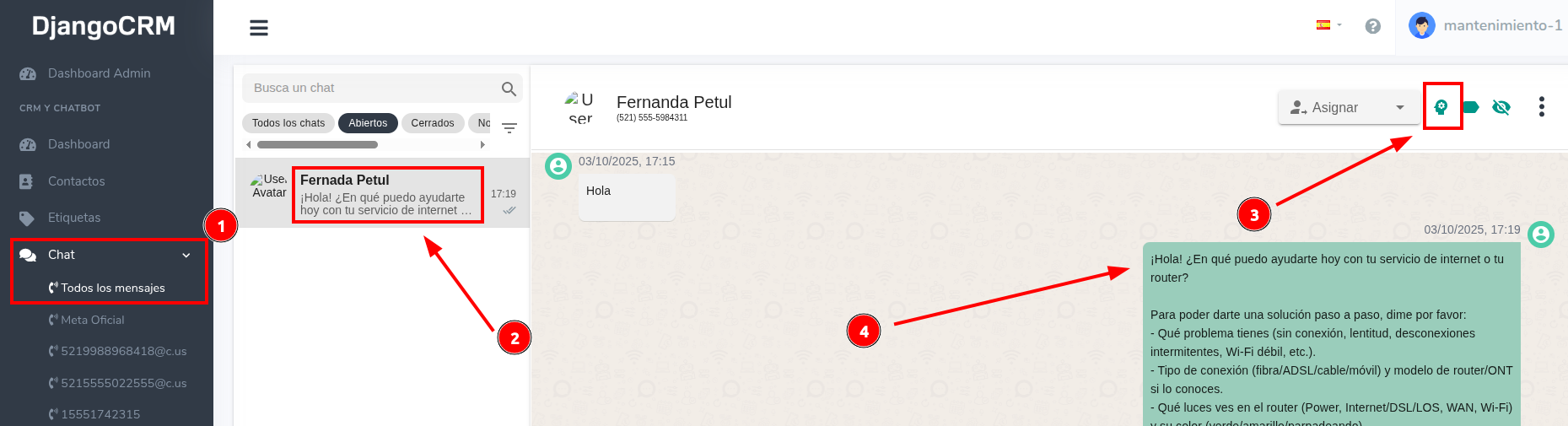
Existen dos formas de activar tu agente. La primera es la activación manual:
1.- Dirígete a "CRM y ChatBot" y luego a "Chat".
2.- Busca un chat donde deseas que se active el agente.
3.- Haz clic en el ícono de "Agente" para activarlo en esa conversación.
4.- El cliente deberá enviar un mensaje para que el agente responda automáticamente.
7 Alternativa: Crear un flujo para activación automática del agente.
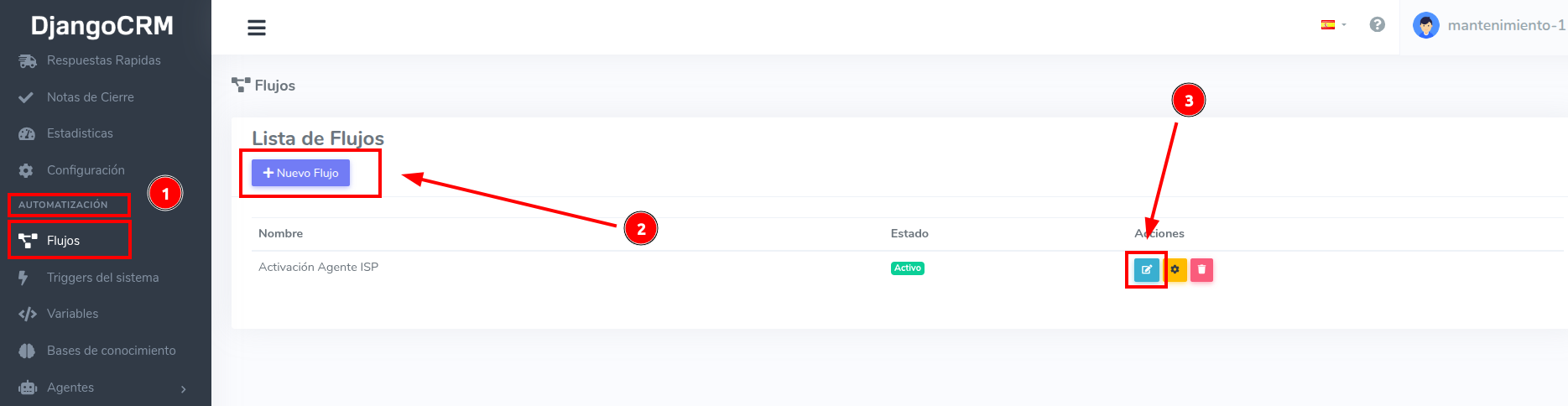
La segunda forma de activar el agente es mediante un System Trigger automático. Primero, crea un flujo:
1.- Ve a "Automatización" y luego a "Flujos".
2.- Haz clic en "Nuevo Flujo". Asigna un nombre descriptivo al flujo (ejemplo: "Activación Agente ISP").
4.- Una vez guardado, edita tu flujo
8 Configurar el nodo "Activar agente" en el canvas.
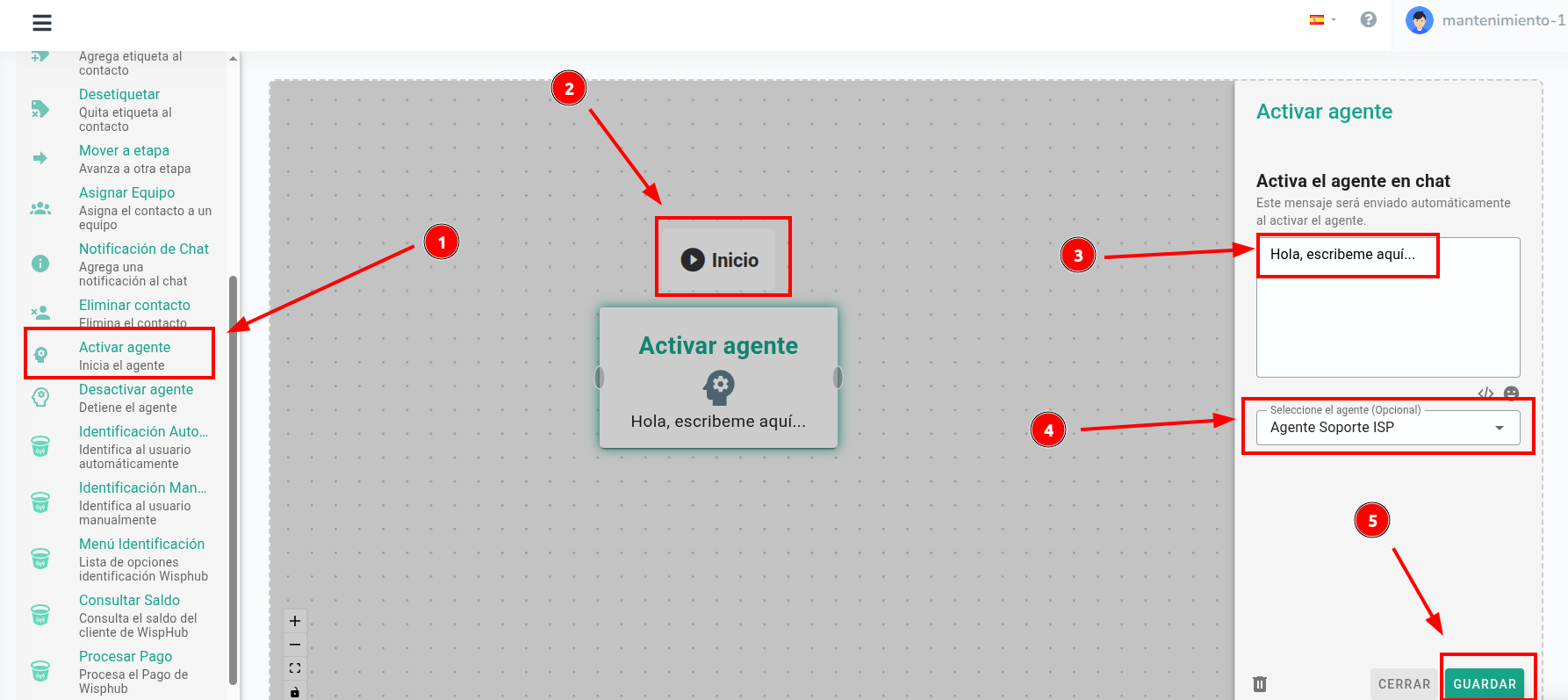
Una vez creado el flujo, edítalo para configurar el nodo:
1.- En la sección del canvas, arrastra el nodo "Activar agente" al lienzo.
2.- Conviértelo en el bloque de "Inicio".
3.- Modifica el mensaje de presentación del bot.
4.- Selecciona el agente que creaste anteriormente.
5.- No olvides guardar esta configuración del nodo.
9 Crear un System Trigger para activar el flujo automáticamente.
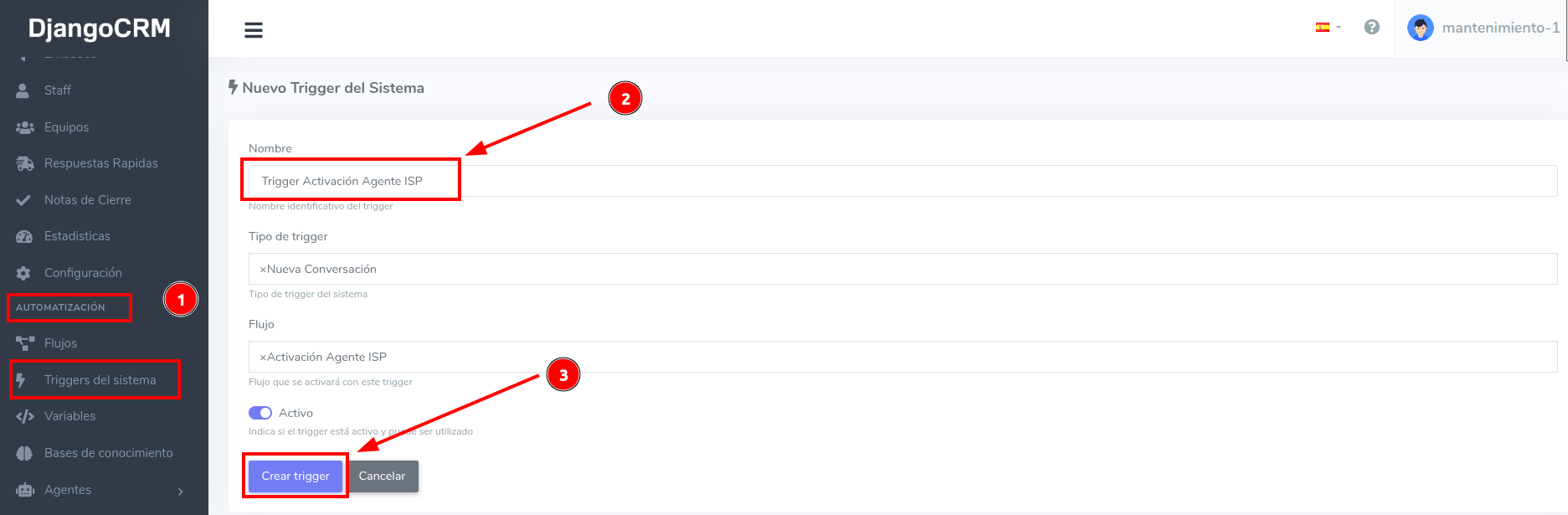
Ahora configura un System Trigger para que el agente se active automáticamente:
A.- Ve a "Automatización" y luego a "Triggers del sistema".
B.- Haz clic en "Nuevo Trigger".
C.- Llena el formulario:
- Nombre: Asigna un nombre descriptivo.
- Tipo de trigger: Selecciona "Nueva Conversación".
- Flujo: Selecciona el flujo que creaste anteriormente.
D.- Haz clic en "Crear trigger".
10 Verificar el funcionamiento automático del agente.
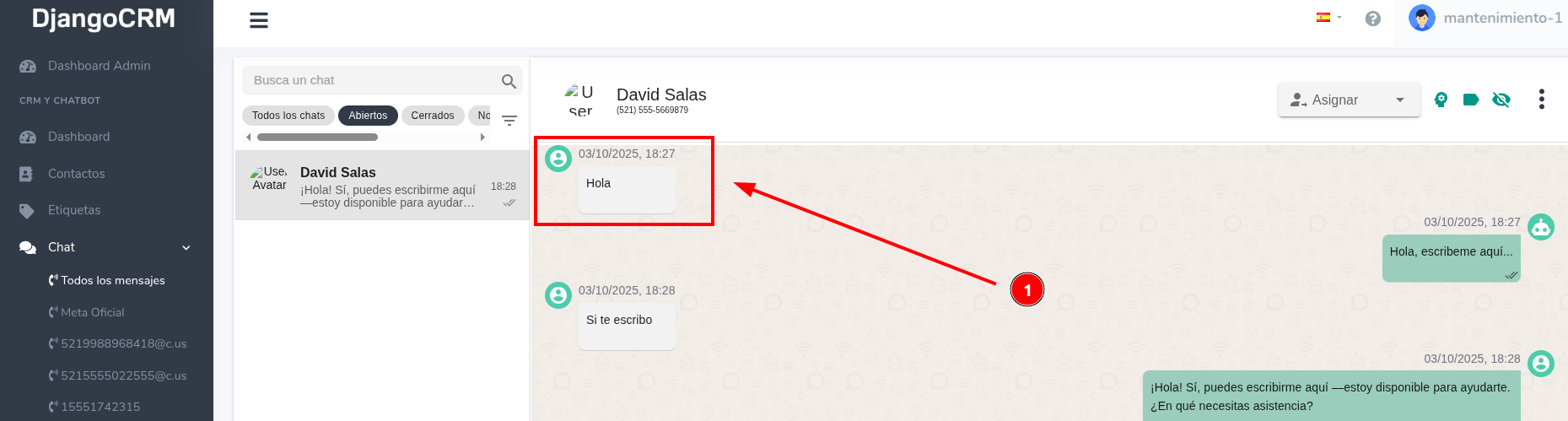
Una vez creado el trigger, tu agente responderá automáticamente en cada nueva conversación.
1.- Abre el Chat y Envia un mensaje al número registrado de CRMInbox (Es posible que debas cerrar tu conversación)
Verás cómo tu agente actúa como un verdadero agente de soporte de ISP, respondiendo consultas técnicas según las instrucciones que configuraste en el prompt.
Modificando el agente para que use emojis
11 Editar el prompt para agregar emojis a las respuestas.
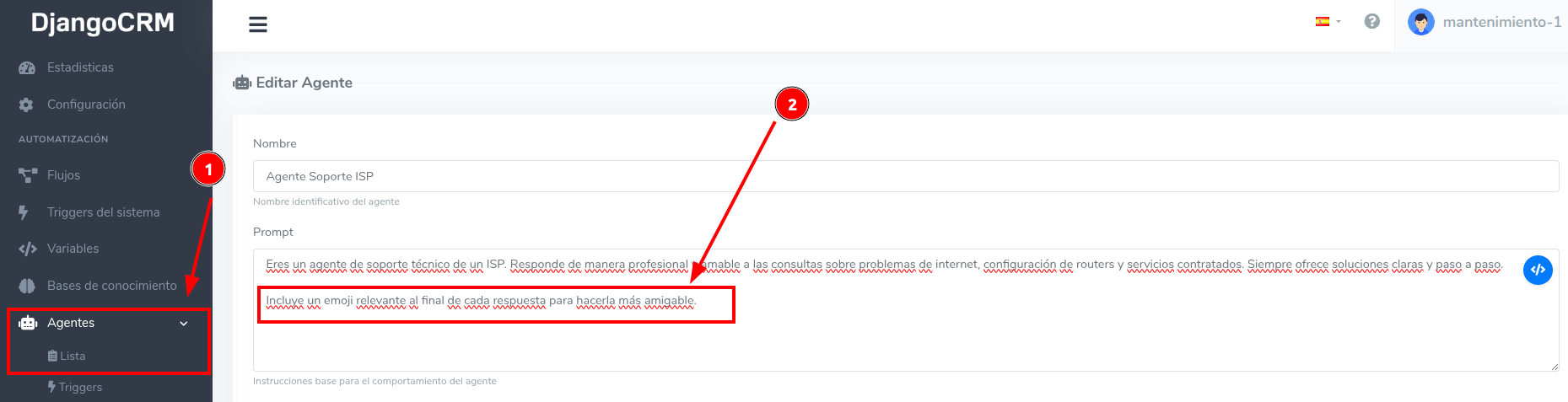

Puedes personalizar tu agente para que incluya emojis al final de cada mensaje, haciéndolo más amigable:
A.- Dirígete a "Automatización" → "Agentes" → "Lista".
B.- Localiza tu agente y haz clic en el ícono de "Editar".
C.- Modifica el prompt agregando la instrucción: "Incluye un emoji relevante al final de cada respuesta para hacerla más amigable."
D.- Guarda los cambios.
Documentación adicional: Para información más detallada sobre cómo configurar System Triggers, consulta la documentación completa aquí: Activadores del Sistema
Nota importante: Un agente de IA bien configurado puede mejorar significativamente la experiencia del cliente, proporcionando respuestas rápidas y precisas las 24 horas del día, los 7 días de la semana.
2 de Octubre de 2025 a las 21:22 - Visitas: 559
